1、首先,我们打开photoshop,新建空白画布。

2、新建空白图层,插入一个图案,如下图,按ctrl+j复制一次。
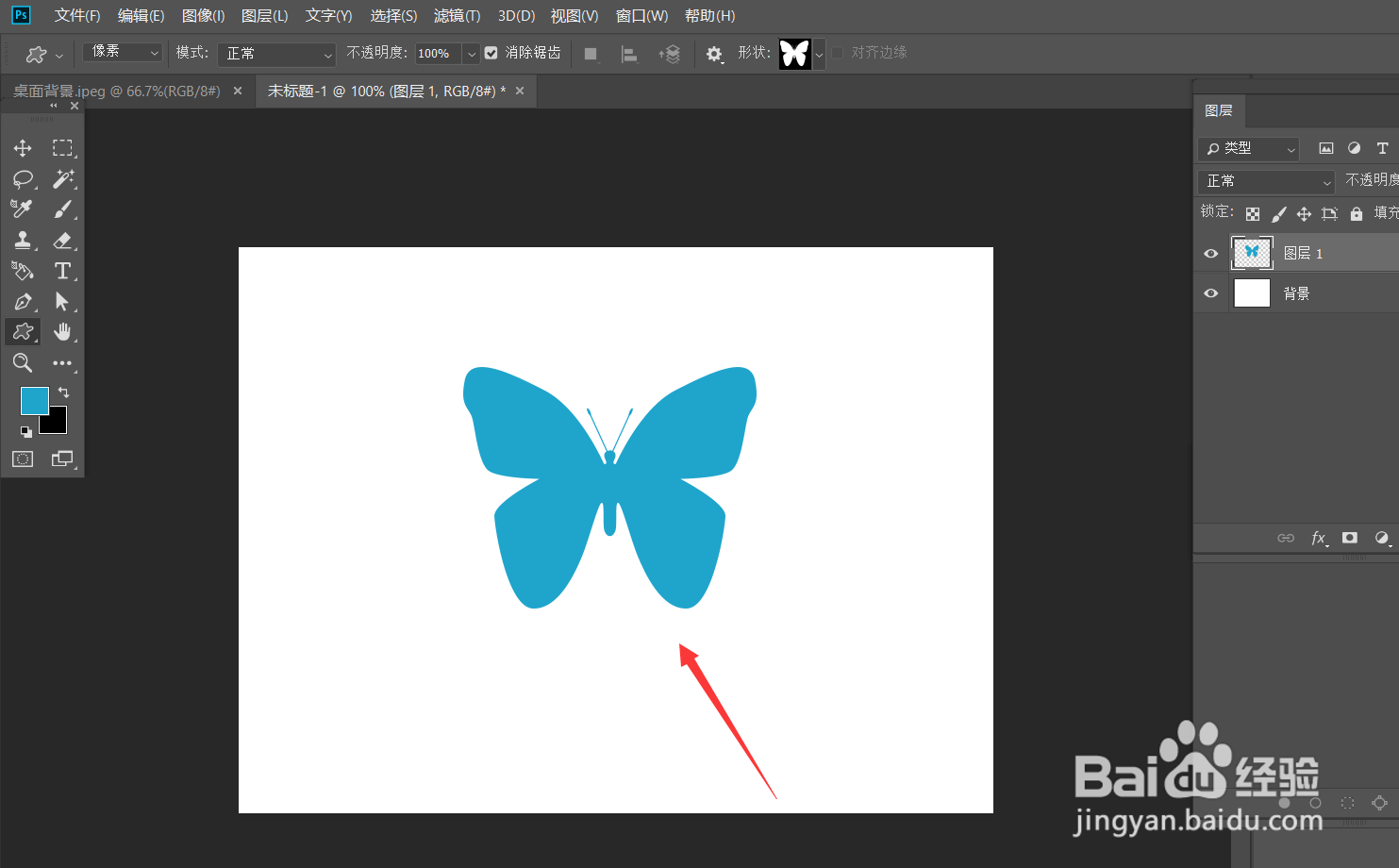
3、我们对复制图层执行【图像】——【调整】——【去色】操作。

4、打开【窗口】——【时间轴】,如下图,对复制图层时间轴的【不透明度】处点击闹钟样图标,定下第一个标记点。
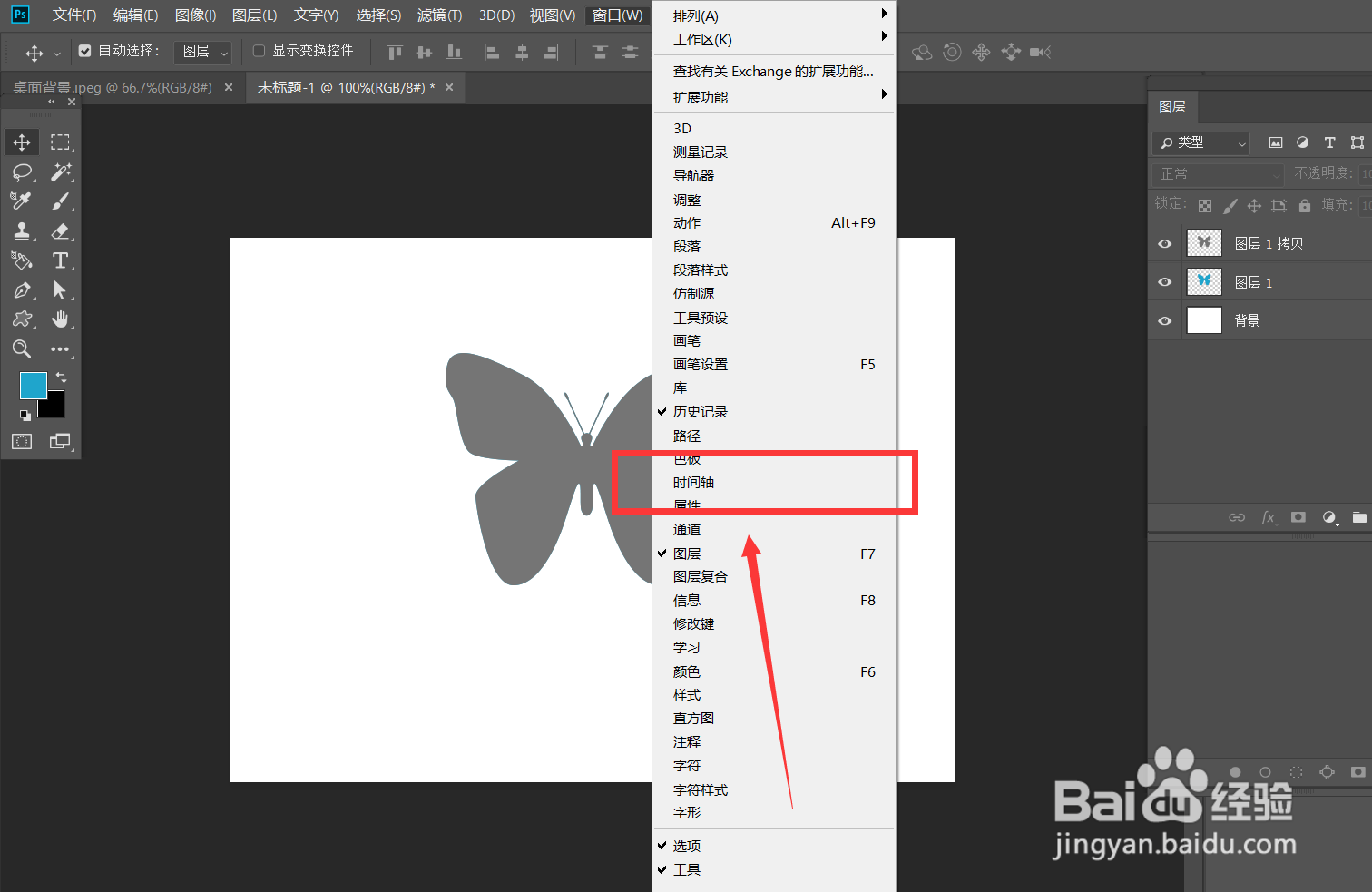

5、下面,我们移动时间轴滑竿,然后将复制图层不透明度调整为0,点击左上角【文件】——【导出】——【存储为web所用格式】。


6、最后,如下图所示,我们将图片保持为gif格式,动画循环次数为【永远】。图案褪色效果就完成了。


